
Basa guru iro rine mutoro wekurira pamakomputa neWindows Audio inoshanda system ndeye "Windows Audio". Asi zvinoitika kuti chinhu ichi chinobviswa nekuda kwekukundikana kana kungoita zvisizvo zvisizvo, izvo zvinotungamira kusakwanisika kwekuteerera kurira paPC. Mune zviitiko izvi, zvinodikanwa kuomhanyisa kana kutangazve. Ngatione kuti zvinogona kuitwa sei.
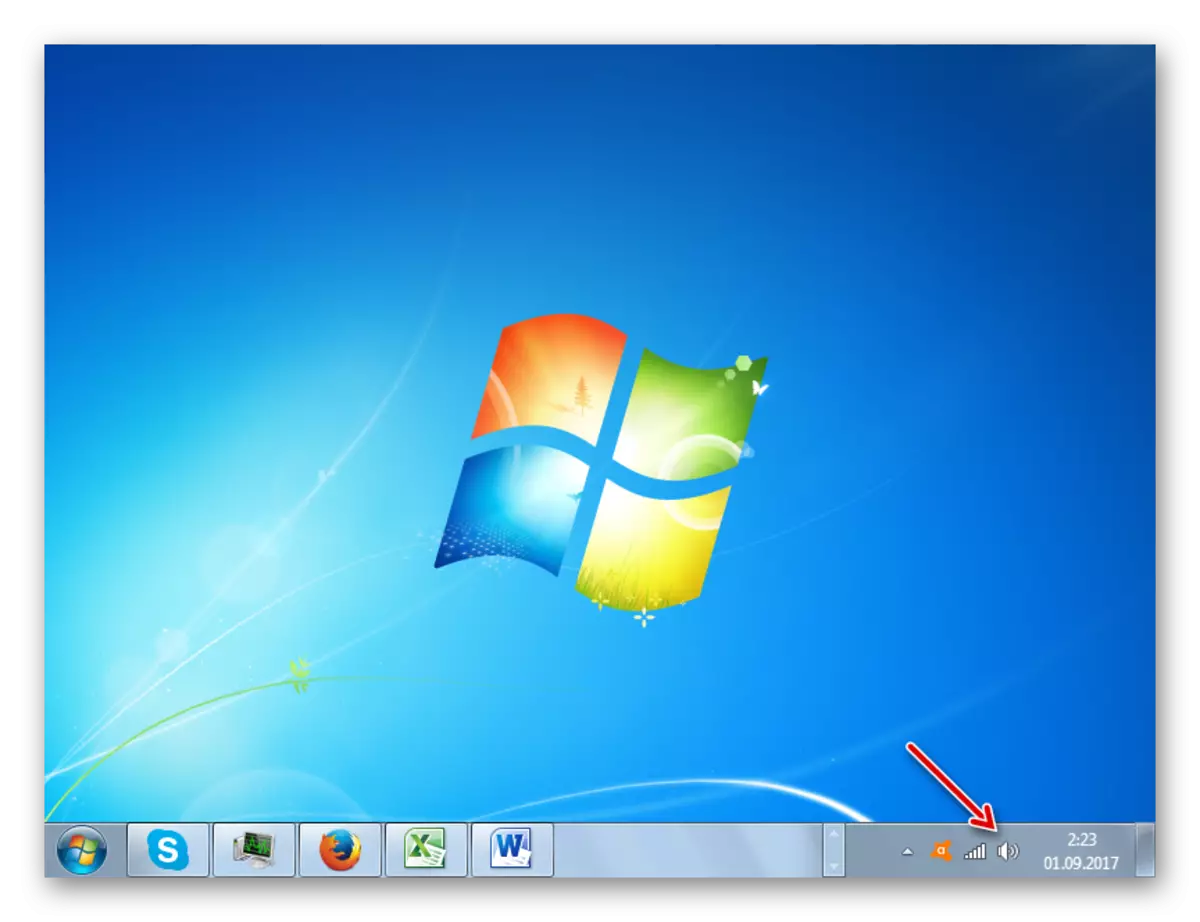
Nzira 2: "Maneja Webasa"
Asi, zvinosuruvarisa, nzira yakatsanangurwa pamusoro haisi nguva dzose inoshanda. Dzimwe nguva kunyange mutauri pachayo pa "Panification Panel" inogona kunge isipo. Mune ino kesi, iwe unofanirwa kushandisa dzimwe sarudzo dzekugadzirisa dambudziko. Pakati pevamwe, iyo inonyanya kushandiswa nzira yekusaimbirwa kweiyo Audio service ndeye manipulations kuburikidza ne "Service maneja".
- Chekutanga pane zvese, iwe unofanirwa kuenda kune "disatcher". Dzvanya "Kutanga" uye enda kuburikidza neyekudzora panel.
- Dzvanya "System uye Chengetedzo".
- Muwindo rinotevera, tinya "Administration".
- Iwindo rekutonga rinotangwa nerondedzero yezvishandiso zve system. Sarudza "masevhisi" uye tinya pane ichi chinhu.
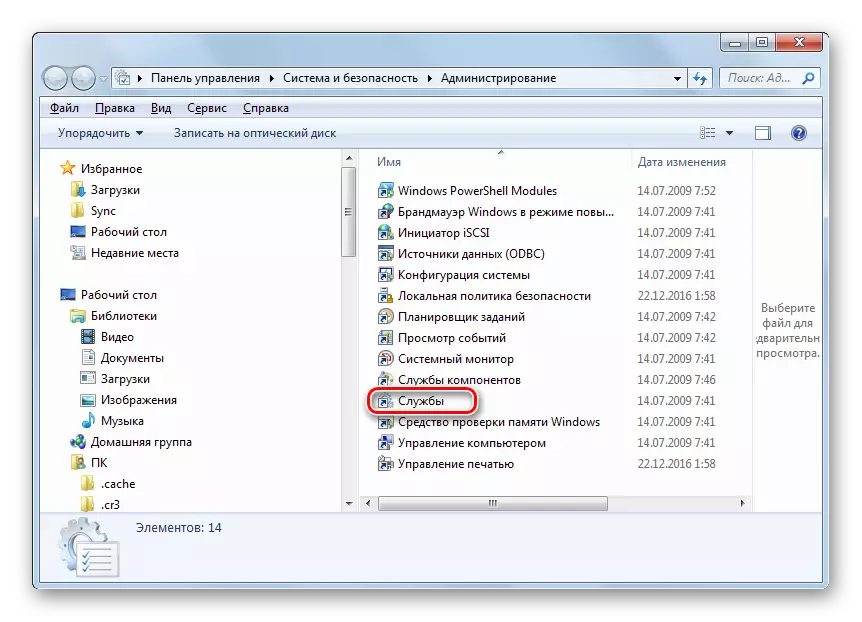
Pane sarudzo yekukurumidza kutanga chishandiso chaunoda. Kuita izvi, fonera "rune" hwindo nekudzvanya win + R. Pinda:
Refes.msc.
Dzvanya OK.
- Anotanga "maneja webasa". Mune rondedzero, iyo inoratidzwa muhwindo iri, iwe unofanirwa kuwana iyo yekupinda yeWindows Audio. Kuti uite kuti unorerutsa kutsvaga, iwe unogona kuvaka runyorwa mune mavara alfabhethi. Iwe unofanirwa kungodzvanya pazita re "zita" ikholamu. Mushure mekunge wawana chinhu chaunoda chinhu, tarisa chimiro cheWindows Audio muchimiro "chinzvimbo". Panofanirwa kuve nechimiro che "mabasa". Kana pasina chinzvimbo, izvi zvinoreva kuti chinhu chakaremara. Iyo "Startup Type" ikhoramu inofanira kumira pachimiro "otomatiki". Kana chimiro chiri "vakaremara" ipapo, izvi zvinoreva kuti sevhisi haina kutanga nehurongwa hwekushandisa uye hunofanirwa kuitwa pamurume.
- Kugadzirisa chinzvimbo, tinya LKM paWindows Audio.
- Windows Audio Properties inovhura. Mukutanga Type Cligory Chikamu, sarudza "otomatiki". Dzvanya "Nyorera" uye "Zvakanaka".
- Iye zvino basa racho rinozotanga kutanga kutanga kwehurongwa. Ndokunge, zvinoda kumisikidza kuti utangezve komputa. Asi hazvigoneke kuita izvi. Iwe unogona kusarudza zita rekuti "Windows Audio" uye mune kuruboshwe domain "Service maneja" tinya "kumhanya" kumhanya ".
- Maitiro ekutanga anoitwa.
- Mushure mekutora kwayo, isu tichaona kuti "Windows Audio" muchimiro "chinzvimbo" chinoshanda "chinoshanda", uye mu "Starp Type" Batch - iyo Status "otomatiki".
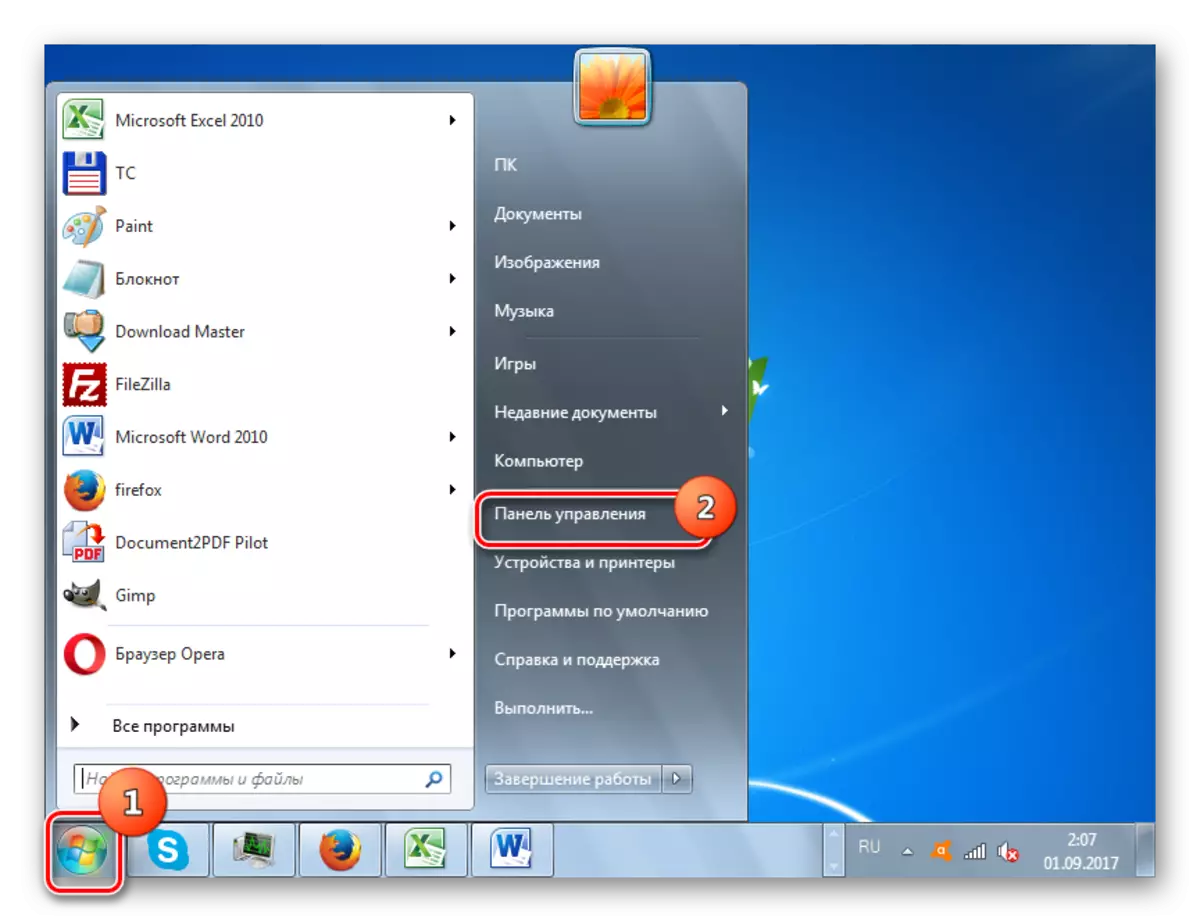
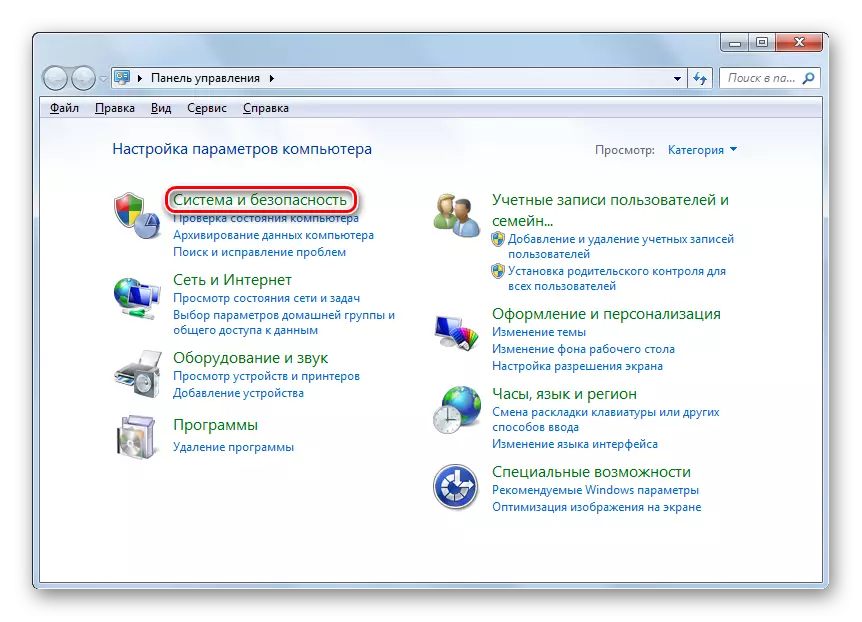
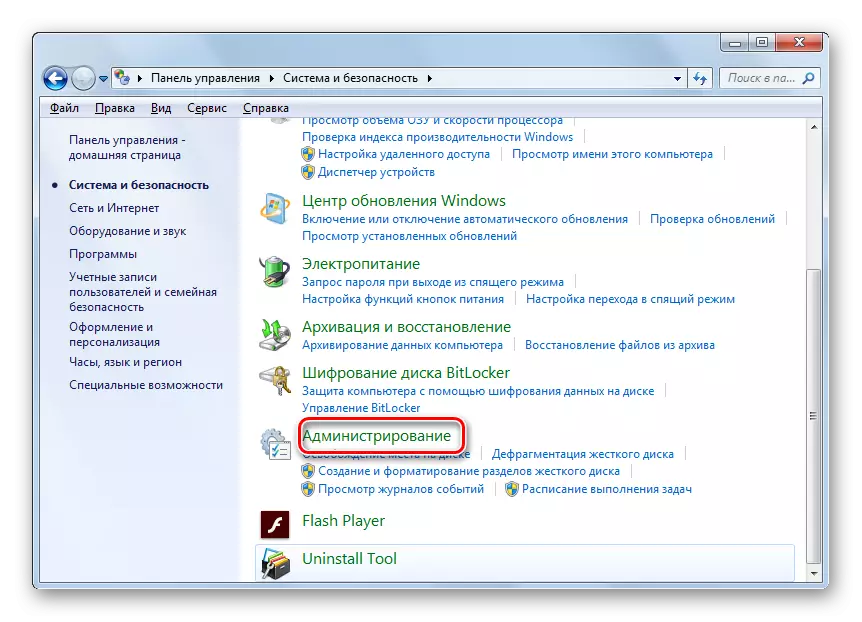
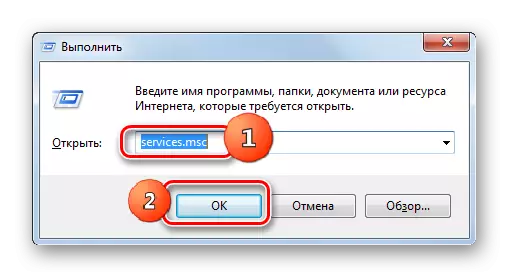
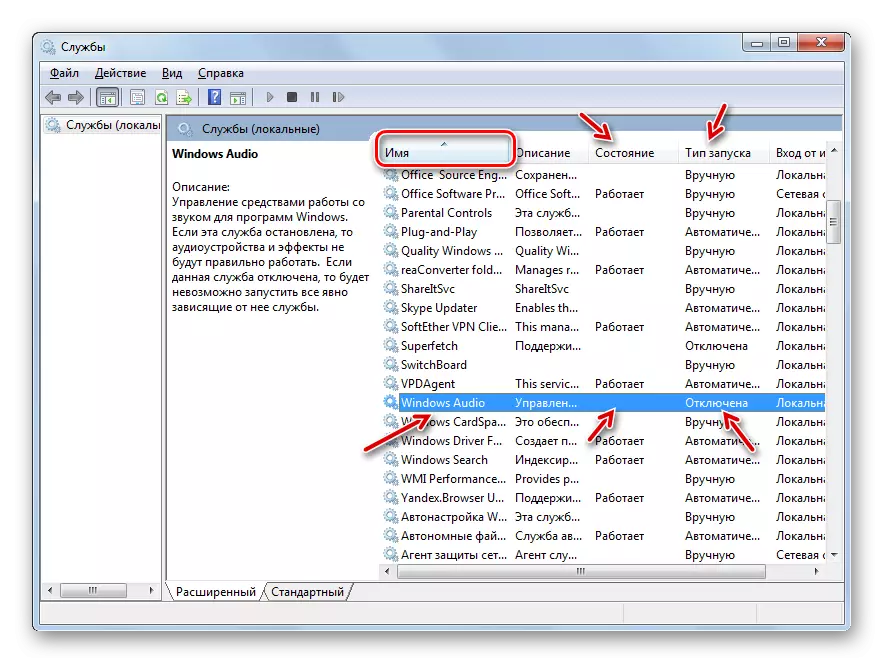


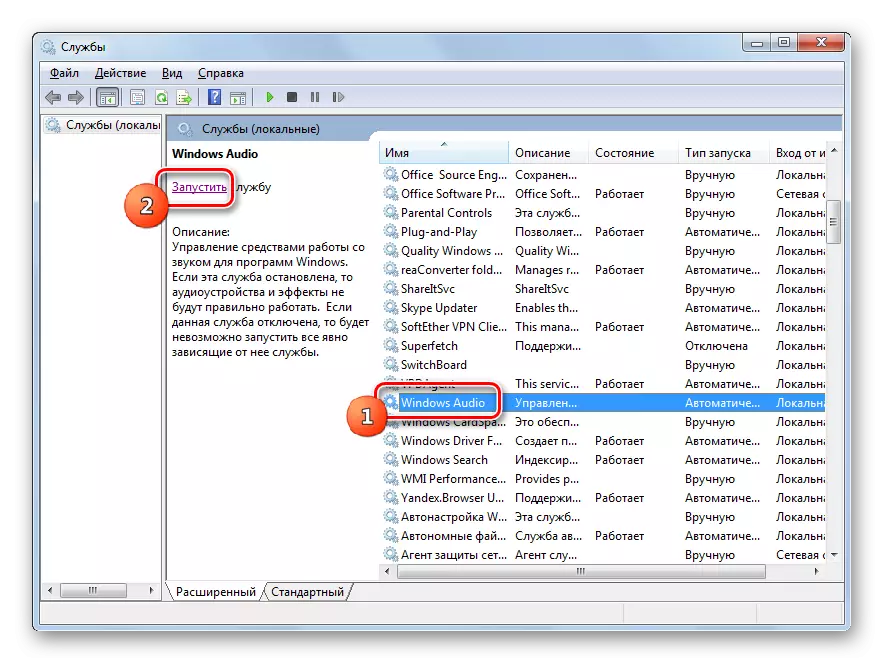

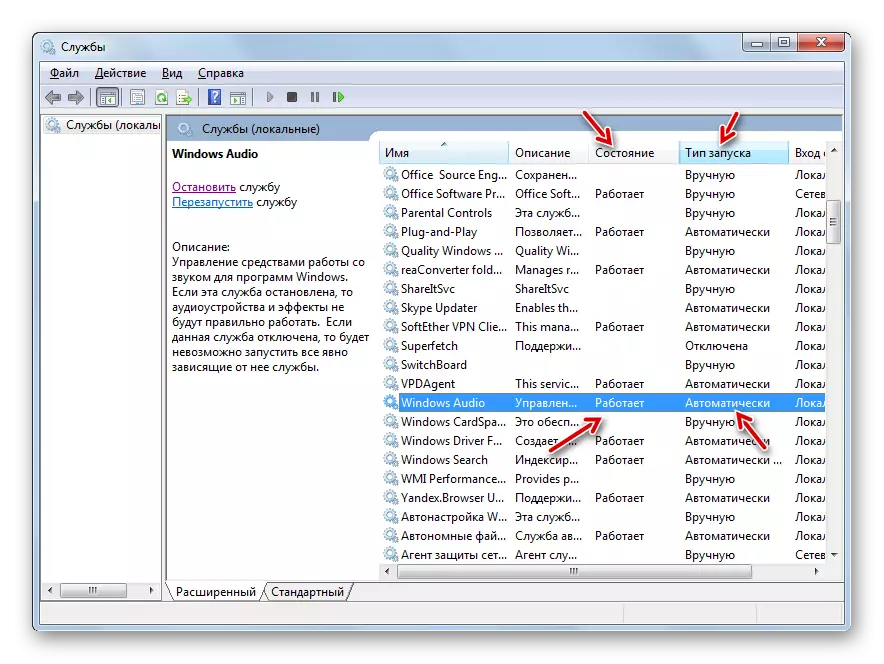
Asi mamiriro akadaro anowanikwa ipo pakatarisana ne "maneja webasa" anoratidza kuti Windows Audio Anoshanda, asi hapana kurira, uye chirevo cheMuchinjiko chiri mutiraki. Izvi zvinoratidza kuti basa racho risiriyo. Ipapo iwe unofanirwa kutanga watanga. Kuti uite izvi, simbisa zita rekuti "Windows Audio" uye tinya "restart". Mushure mekutangazve maitiro apedziswazve, tarisa chimiro chechiratidzo mune tray uye kugona kubereka ruzha.
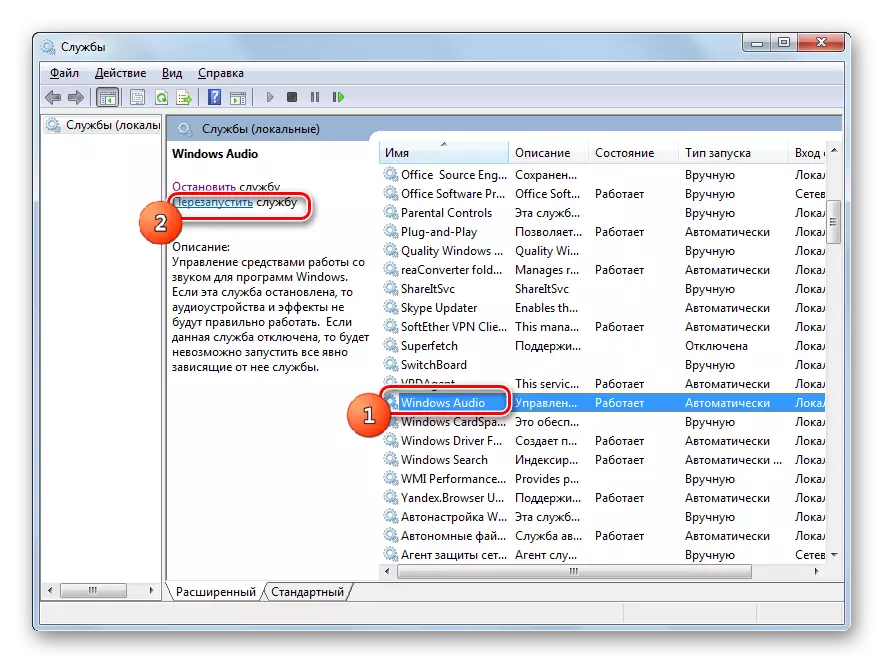
Nzira 3: "Kugadziriswa kweSystem"
Imwe sarudzo inotora huwandu hwekuteverwa kwekuteerera uchishandisa chishandiso chinonzi "system yekugadziriswa".
- Enda kune yakasarudzika chishandiso iwe unogona kuburikidza ne "Control Panel" mu "Yekutonga" chikamu. Nezve mafambiro okusvika ikoko, zvakanzi kana uchikurukura nzira 2. Saka, mu "Administration" hwindo, tinya pane "system gadziriro".
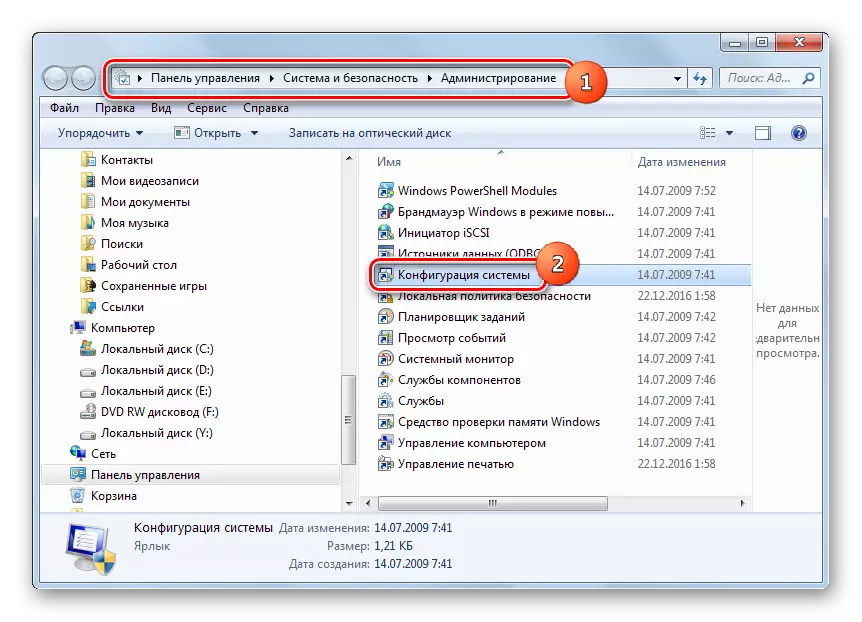
Iwe unogona zvakare kutamira kuchishandiso chaunoda nekushandisa "kumhanya" zvinoshandiswa. Fonera icho nekudzvanya Win + R. Pinda murairo:
MSCONFIG
Dzvanya OK.
- Mushure mekutanga iyo "system yekugadzirisa" hwindo, fambisa kune "masevhisi" chikamu.
- Wobva wawana zita rekuti "Windows Audio" mune rondedzero. Yekutsvaga nekukurumidza, kuvaka rondedzero yearufabheti. Kuita izvi, tinya nezita re "Service" munda. Mushure mekuona chinhu chaunoda chinhu, chinja bhokisi rekutarisa pariri. Kana iyo tick yakakodzera, saka iwe unotanga kuibvisa, wobva waisa zvakare. Tevere tinya "Nyorera" uye "Zvakanaka".
- Kuti utendeuke pabasa, nzira iyi inoda reboot yehurongwa. Iyo dialog box inoonekwa mune yaunoda kana iwe uchida kutangazve PC ikozvino kana gare gare. Muchiitiko chekutanga, tinya pane "restart" bhatani, uye mune yechipiri - "kubuda kunze kwekuvandudza". Pasi pekutanga sarudzo, usakanganwa usati wadzvanya chengetedza zvese zvinyorwa zvisina kuvanzika uye kuvhara zvirongwa.
- Mushure mekudzora windows audio ichave inoshanda.

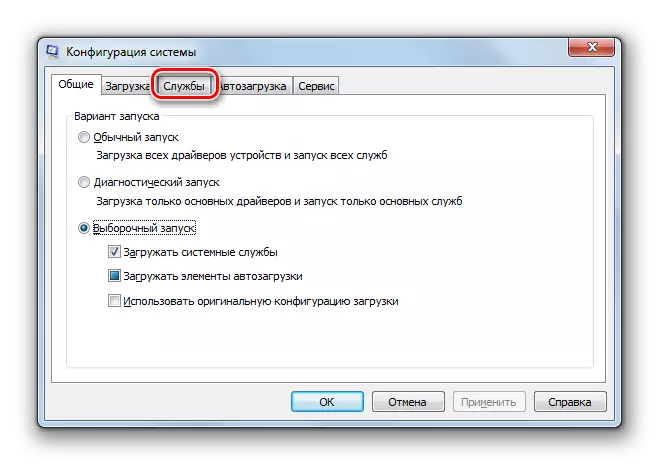
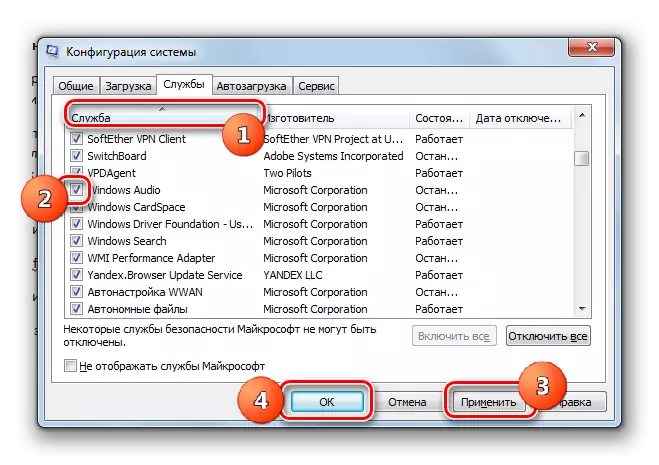
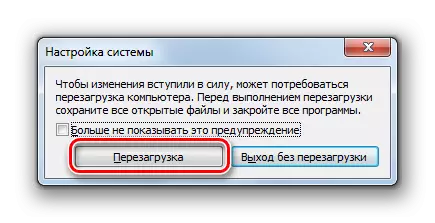
Panguva imwecheteyo, zvinofanirwa kucherechedzwa kuti zita rekuti "Windows Audio" ingangove isipo mu "system yekugadzirisa" hwindo. Izvi zvinogona kuitika kana kutakura kwechinhu ichi kwakaremara mu "masevhisi maneja", kureva kuti "mu" Startup Type "Column Set" yakaremara ". Ipapo iyo yekutanga kuburikidza ne "hurongwa hwekugadziriswa" hazvigoneke.
Kazhinji, zviito zvekugadzirisa basa rakatsanangurwa kuburikidza ne "hurongwa hwekugadziriswa" hadzina kusarudzwa kupfuura manpegation kuburikidza ne "masevhisi maneja", chekutanga, chinhu chinodiwa chinogona kunge chisiri kuratidzwa mune rondedzero, uye chechipiri, kupedzwa kwe Maitiro anoda reboot yekombuta.
Nzira 4: "Kurira tambo"
Iwe unogona zvakare kugadzirisa dambudziko ratinodzidza nekupinda murairo kune "mutsara wekuraira".
- Chishandiso chekubudirira kupedzisa basa racho zvinodikanwa kuti umhanye nemutariri kodzero. Dzvanya "Kutanga" uye wozo "zvese zvirongwa".
- Tsvaga iyo "standard" dhairekitori uye tinya pazita rake.
- Rudyi-tinya (PCM) pane "Command Line" kunyorwa. Mune menyu, tinya "Kumhanya kubva kumutongi."
- Akavhura "mutsara wekuraira". Isa mazviri:
Net Start AudiosRv
Dzvanya Enter.
- Basa rinodiwa richatangwa.
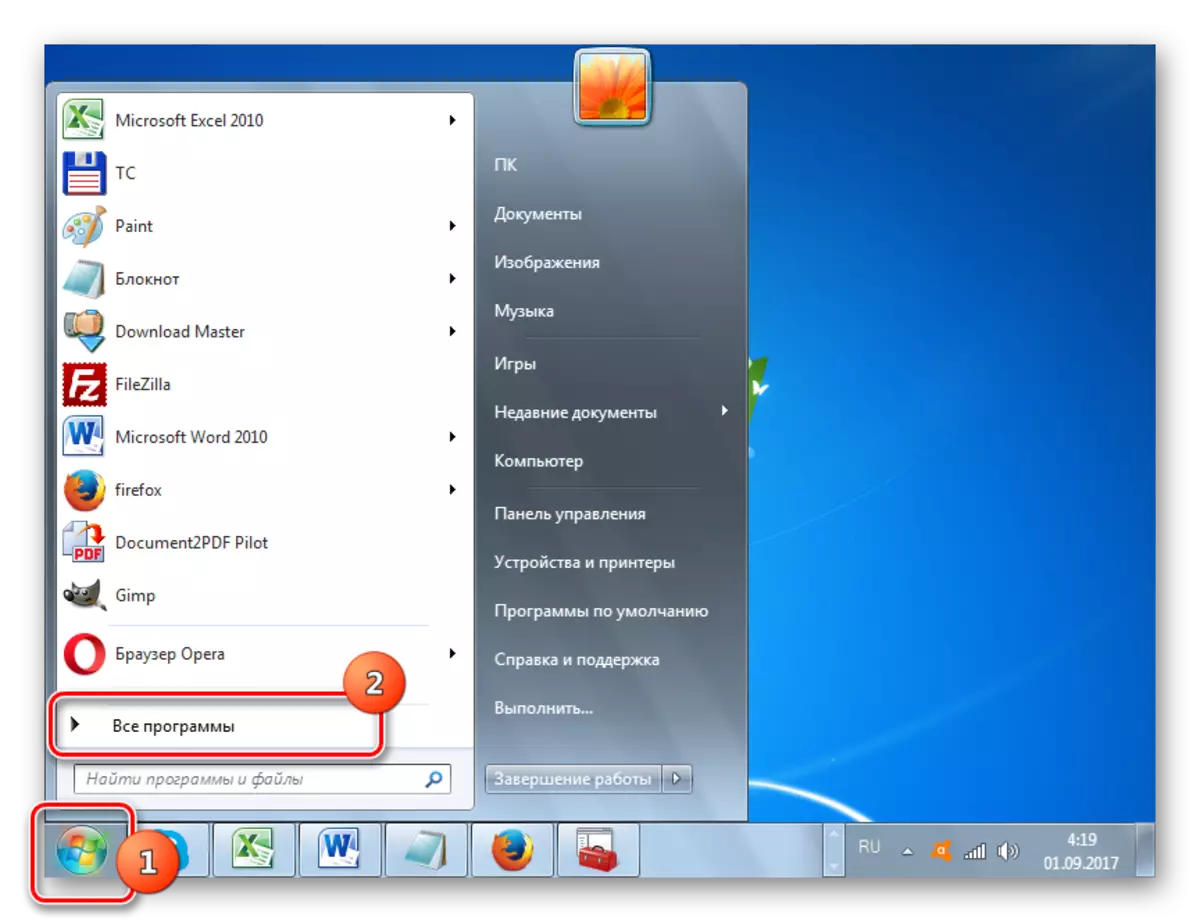
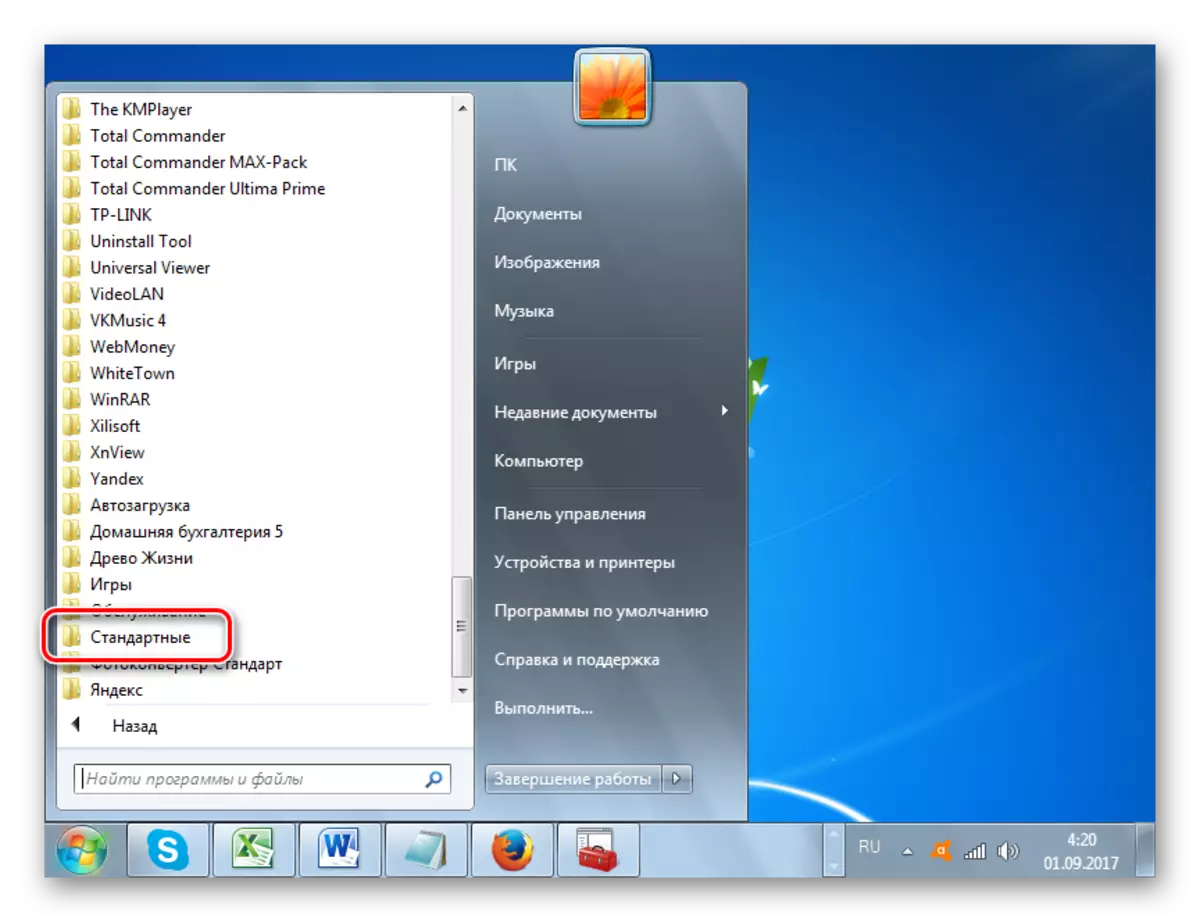

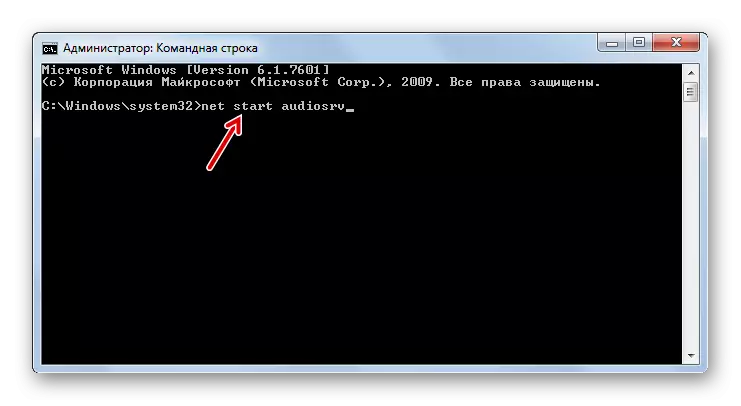
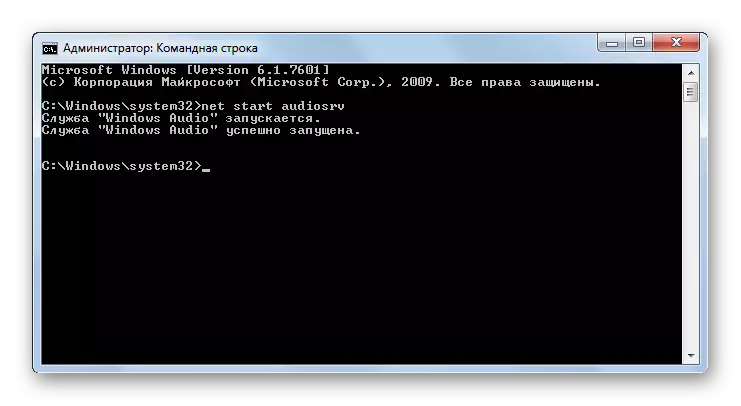
Iyi nzira haishande zvakare kana iyo "Windows Audio" kuvhurirwa kwakaremara mu "Service maneja", asi nekuita kwayo, kusiyana nenzira yekare, iyo Reboot haina kudikanwa.
Chidzidzo: Kuvhura kwe "Mutambo wekuraira" muWindows 7
Nzira 5: "Maneja Basa"
Imwe nzira yekuvandudza iyo system inotsanangurwa muchinyorwa chazvino inogadzirwa kuburikidza nemaneja webasa. Iyi nzira zvakare yakakodzera chete kana mune zvivakwa zvechinhu mu "Startup Type" munda "wakaremara".
- Chekutanga pane zvese, iwe uchazoda kumisa iyo "basa maneja". Izvi zvinogona kuitwa nekunyora CTRL + Shift. Imwe sarudzo yekuvhundana inosanganisira PCM Dzvanya pane "taskbar". Mune menyu inovhura, sarudza "kumhanya basa maneja".
- "Maneja webasa" ari kumhanya. Rudzi rwupi rwebhu haruvhure, uye chishandiso ichi chinovhurika muchikamu icho basa rekupedzisira rakapera kuitwa mairi, iwe unofanirwa kuenda ku "masevhisi" tab.
- Kuenda kuchikamu chinonzi, iwe unofanirwa kutsvaga zita rekuti "Audiosrv" mune rondedzero. Izvi zvichave nyore kana iwe ukavaka rondedzero nearufabheti. Kuti uite izvi, tinya pane zita retafura "zita". Mushure mekunge chinhu chacho chiri dhiziri, teerera kune chinzvimbo muHurumende chikamu. Kana chimiro ichi "chakamiswa" ipapo, zvinoreva kuti chinhu chakaremara.
- Dzvanya PCM pa "Audiosrv". Sarudza "RUN Service".
- Asi zvinokwanisika kuti chinhu chaunoda hachizotanga, uye hwindo rinoonekwa panzvimbo pazvo kuvhiya kusingazadziswe, sezvo kwakarambidzwa kuwana. Dzvanya "Zvakanaka" muhwindo urwu. Dambudziko racho rinogona kukonzerwa nenyaya yekuti "maneja maneja" wakamisikidzwa kwete panzvimbo yemutongi. Asi inogona kugadziriswa zvakananga kuburikidza ne "Dispatcher" interface.
- Enda kune "Maitiro" tab uye tinya pane bhatani pazasi kuti "ratidza maitiro evose vashandisi". Saka, "maneja webasa" anowana kodzero dzekutonga.
- Zvino dzoka ku "masevhisi" chikamu.
- Rara "Audiosrv" uye tinya pairi pkm. Sarudza "SUND Service".
- "Audiosrv" ichatanga, iyo inoiswa chiratidzo chechimiro "chinoshanda" mu "chinzvimbo" chikamu.
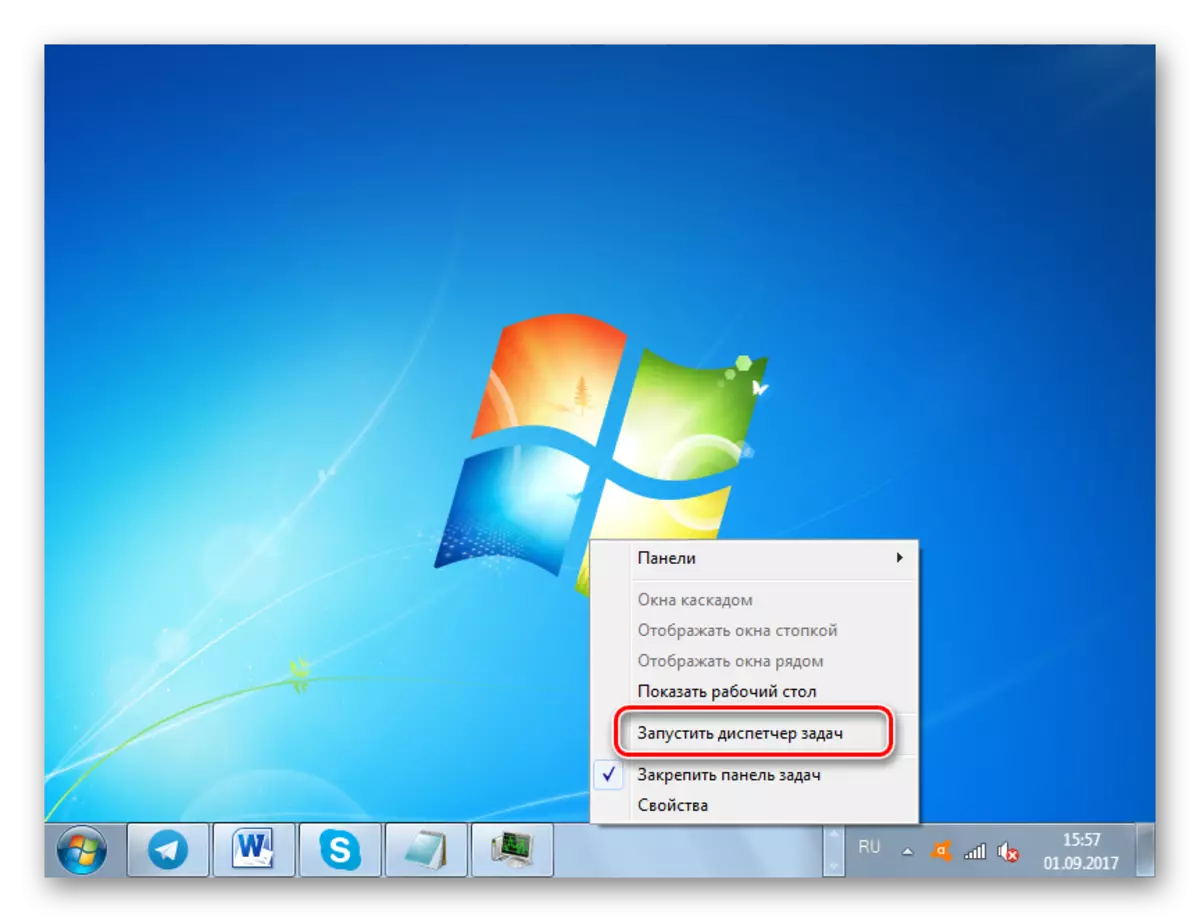
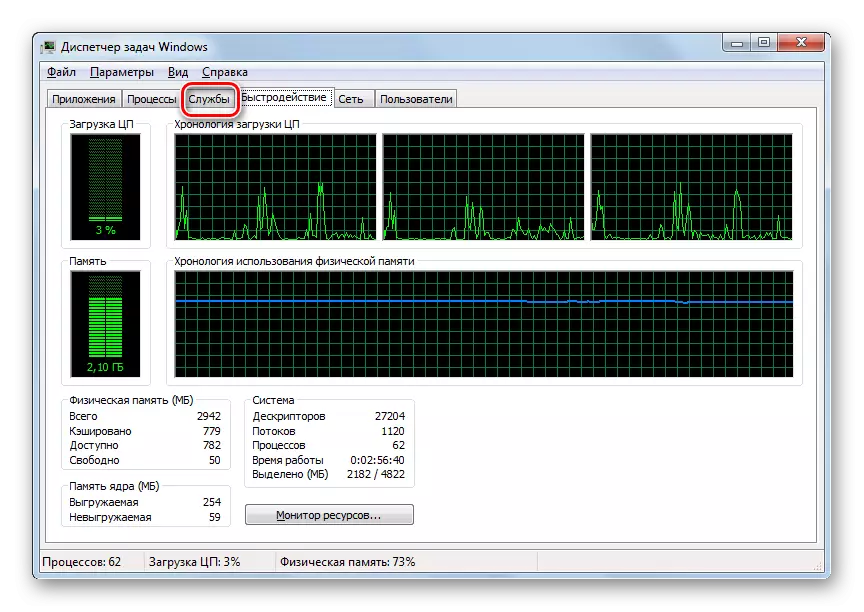
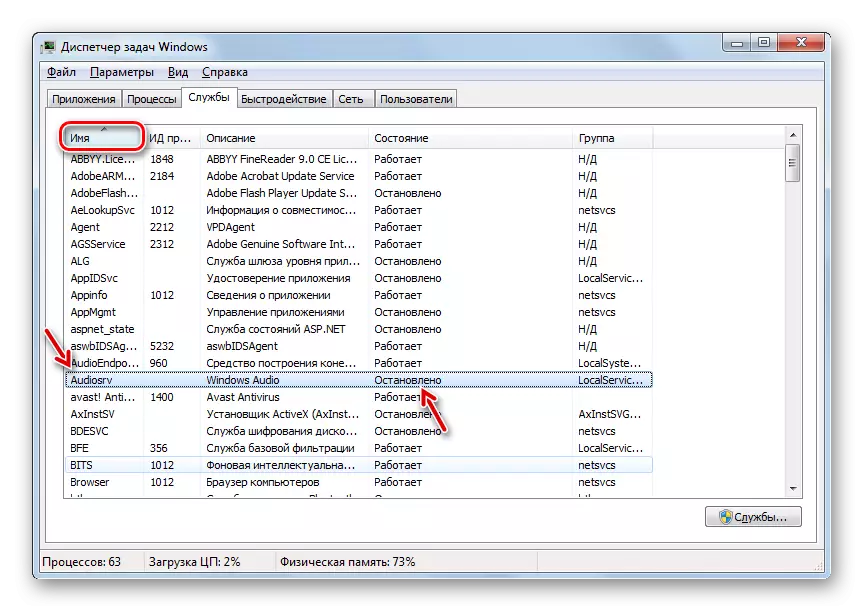
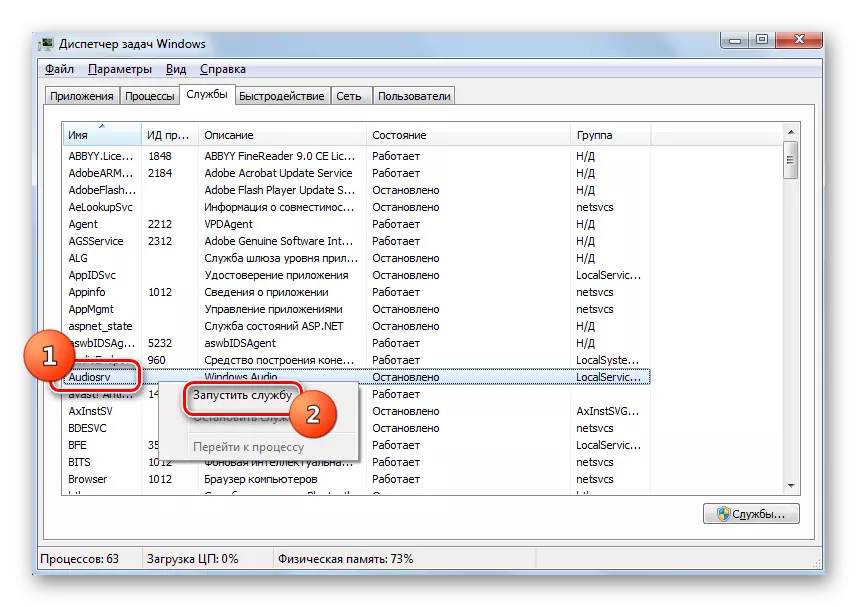

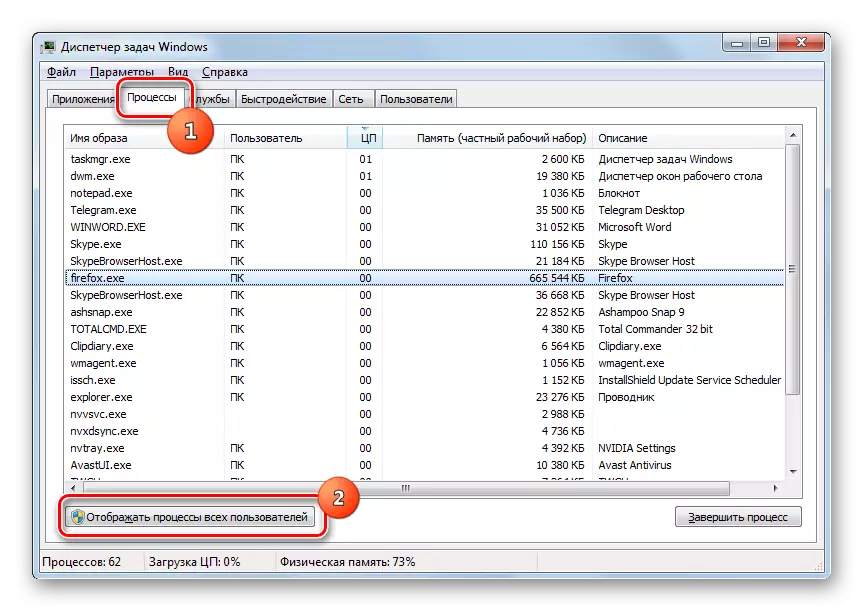
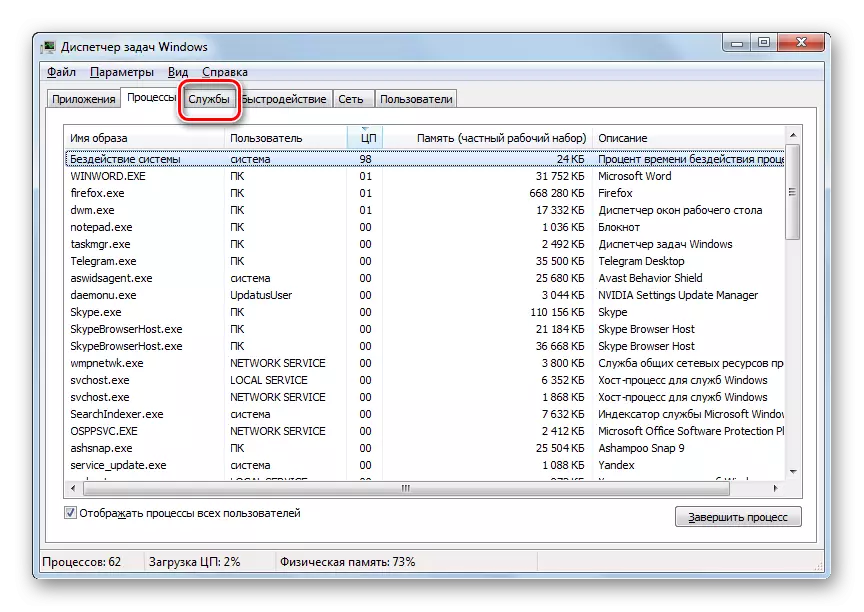
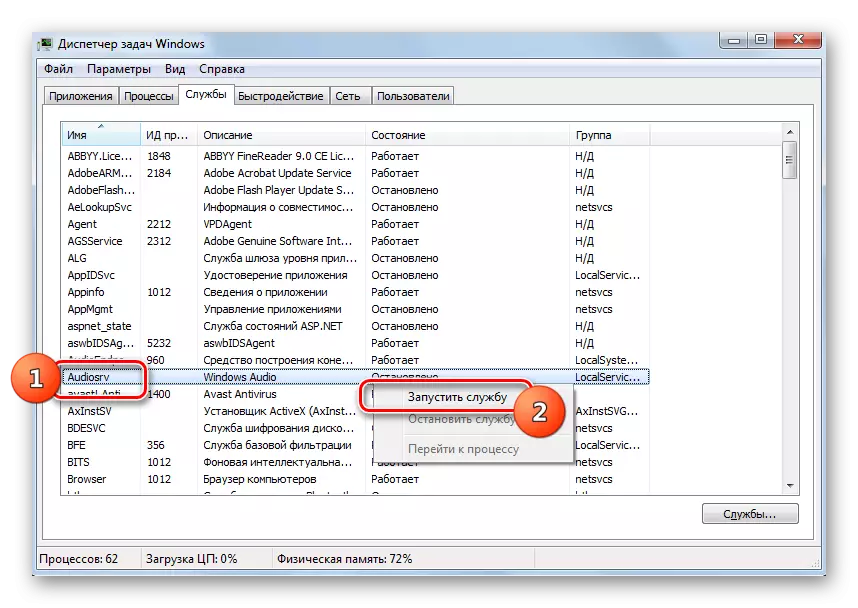
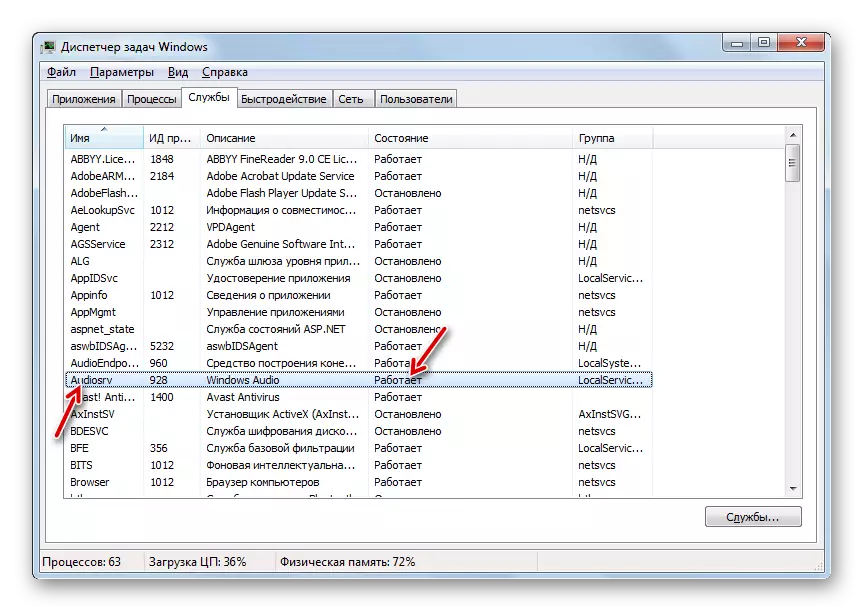
Asi iwe unogona kutadza zvakare, sezvazvichaonekwa chaizvo zvakakanganisa kana kekutanga. Izvi, zvakanyanya kungangodaro, zvinoreva chokwadi chekuti "Windows Audio" Zvivakwa zvakagadza rudzi rwekutanga "vakaremara". Mune ino kesi, activation ichakwanisa kushandisa chete kuburikidza ne "Service maneja", ndiko kuti, kushandisa nzira 2.
Chidzidzo: Maitiro Ekuvhura "Basa Rekutanga" muWindows 7
Nzira 6: Kugadzirisa Service Services
Asi zvinoitika pasina kana imwe yenzira dziri pamusoro dzisingashande. Izvi zvinogona kukonzerwa nenyaya yekuti mamwe masevhisi anoenderana anodzimwa, uye izvi, kana achimhanya "Windows Audio" inotungamira mukukanganisa 1068, iyo inoratidzwa muhwindo rewindo. Zvikanganiso zvinotevera zvinogona kushamwaridzana neizvi: 1053, 1079, 1722, 1075. Kugadzirisa dambudziko, izvo zvinodikanwa kumisa zvinhu zvisiri kushanda zvemwana.

- Enda ku "Service maneja" nekushandisa imwe yeaya sarudzo sarudzo iyo yakatsanangurwa kana ichifunga nezve nzira 2. Kutanga pane zvese, tsvaga zita rekuti "makirasi mazhinji". Kana chinhu ichi chakaremara, uye izvi, sezvatinotoziva kubva ku status mumutsetse nezita rayo, enda kune zvivakwa nekudzvanya pazita.
- Mune zvivakwa zve "multimedia makirasi" zvivakwa mu "Startup Type" Column, Sarudza "otomatiki", shandisa "uye" ok ".
- Kudzokera ku "maneja" hwindo kuratidza zita re "boka reltimedia" zita uye tinya "kumhanya".
- Iye zvino edza kumisa "Windows Audio", kuomerera kune algorithm yezviito zvakaratidzwa nenzira 2. Kana isina kushanda, teerera kune inotevera masevhisi:
- Kure kure kufona;
- Hutano;
- Nzira dzekuvaka endpoints;
- Plug uye tamba.
Vhura izvo zvinhu kubva pane iyi runyorwa rwakaremara, nenzira imwecheteyo, iyo "iyo" multimedia makirasi ehurongwa "hwaro. Wobva waedza kuendesa zvakare "Windows Audio". Ino nguva yakundikana haifanire kunge iri. Kana nzira iyi isingashande, zvinoreva kuti chikonzero chakawanda chakadzika nemusoro muchinyorwa chino. Mune ino kesi, iwe unogona chete kuraira edza kudzosera kumashure system kune yekupedzisira chaiyo inoshanda point yekupora kana mune iyo yekusavapo kwayo yekudzosera iyo OS.
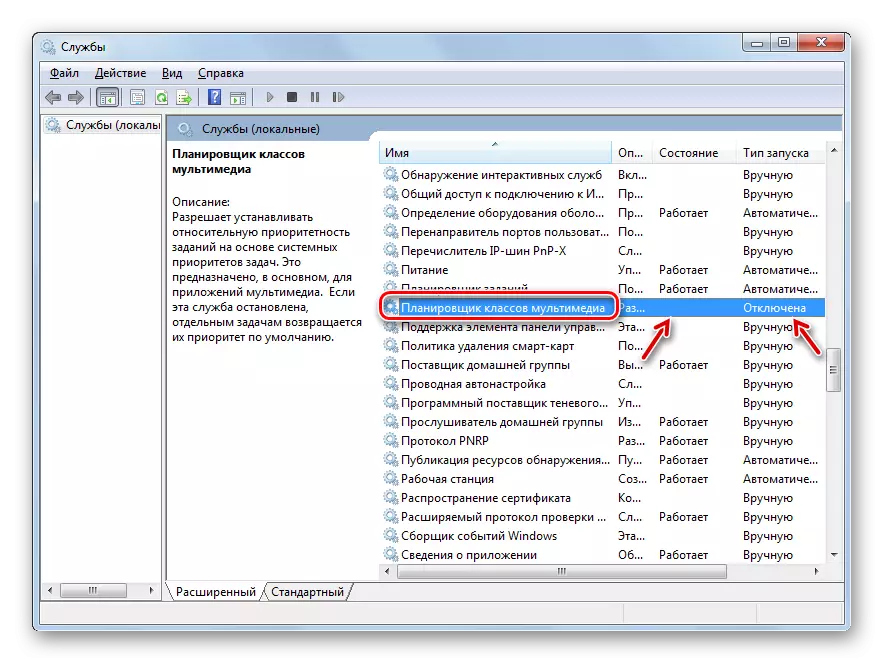
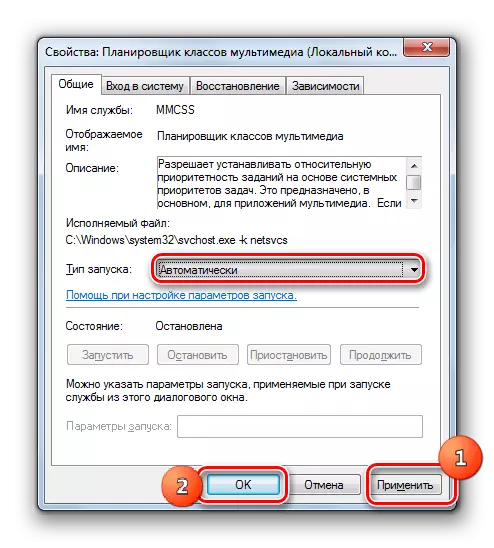
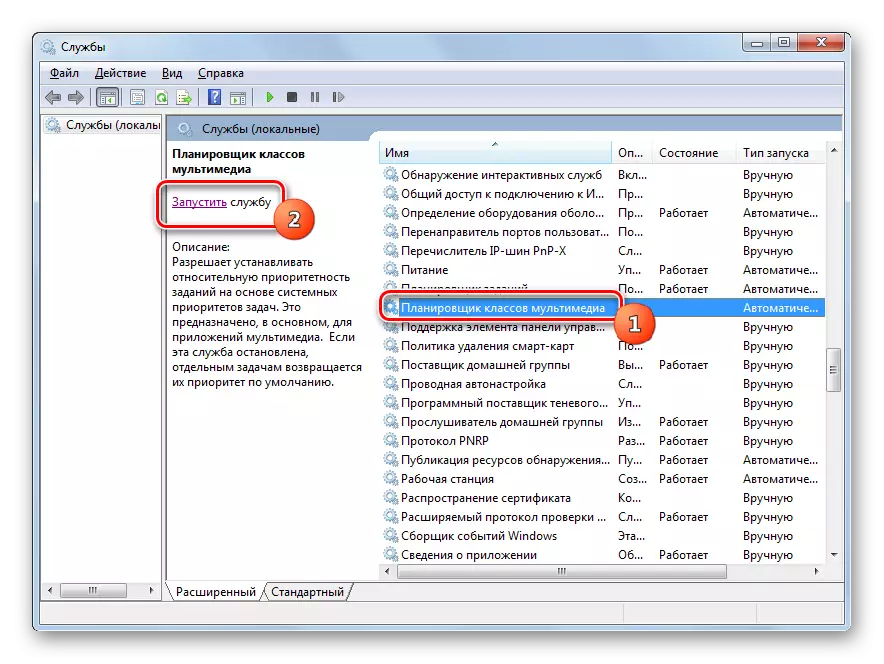
Pane nzira dzinoverengeka dzekumhanya "Windows Audio". Vamwe vacho vakatarisana, vakadai sekutanga kubva ku "Service maneja". Vamwe vanogona chete kuitwa kana paine mamwe mamiriro ezvinhu, akadai sechiito kuburikidza ne "mutsara wekuraira", "mutana maneja" kana "system gadziriro". Nezviparadzi, zvakakodzera kucherechedza nyaya dzinokosha dzinotsanangurwa basa iri muchinyorwa ichi rinoda kuitwa nevarimi vakasiyana siyana.
